モデルの設定とベースライン解析
以下のステップで初期モデルの解析設定が完了し、最終最適構造との比較のためのベースライン解析が提供されます。
HyperMeshの起動とOptiStructユーザープロファイルの設定
モデルのオープン
モデルのセットアップ
カーボンエポキシ材料の作成
要素セットの作成
基礎プライの作成
積層板の作成
プロパティの作成と割り当て
-
プロパティlaminate_propertyを作成します。
-
要素をプロパティlaminate_propertyに割り当てます。
- ModelブラウザのPropertiesフォルダーで laminate_propertyを右クリックし、コンテキストメニューからAssignを選択します。
- パネル領域で要素セレクターを使って、モデル内のすべての要素を選択します。
- proceedをクリックします。
モデルの確認
出力リクエストの作成
ジョブのサブミット
結果の表示
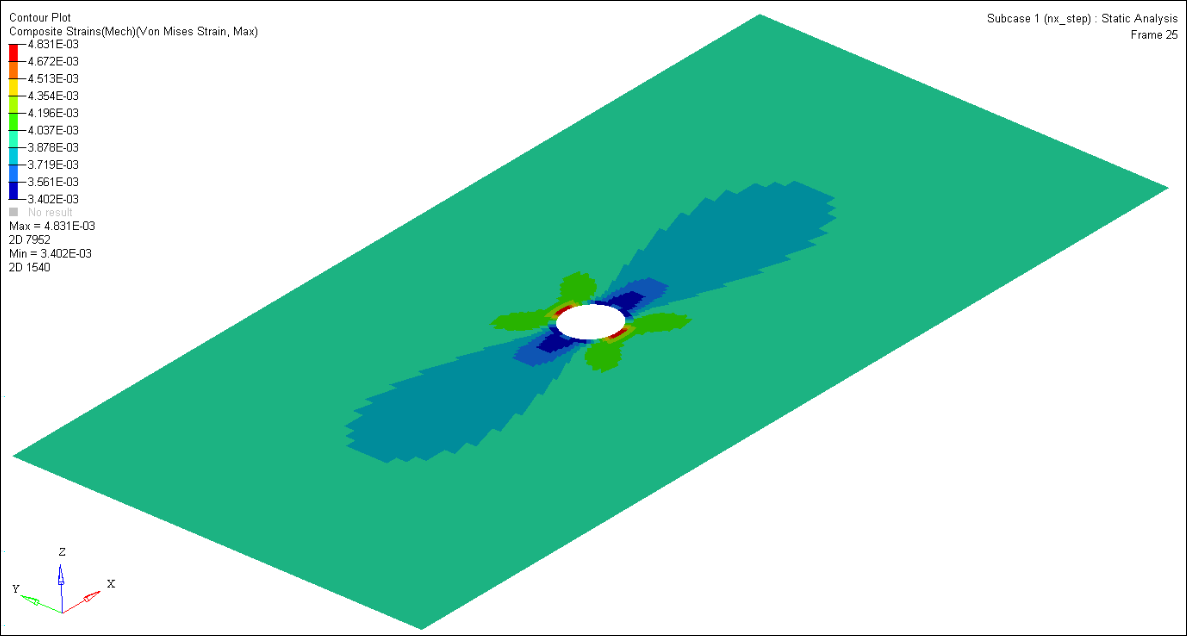
図 6.
複合材の強調表示の非アクティブ化
-
Page Controlsツールバーで
 をクリックし、HyperViewセッションを閉じてHyperMeshクライアントに戻ります。
をクリックし、HyperViewセッションを閉じてHyperMeshクライアントに戻ります。
-
Visualizationツールバーで、表示の設定を変更します。
- element visualizationモードを2D Traditional Element Representationに設定します。
- layers modeをLayers Offに設定します。
- element color modeをBy Compに設定します。
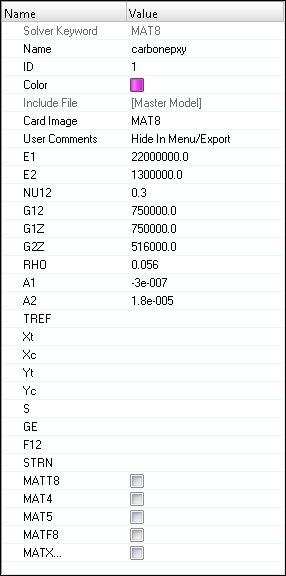
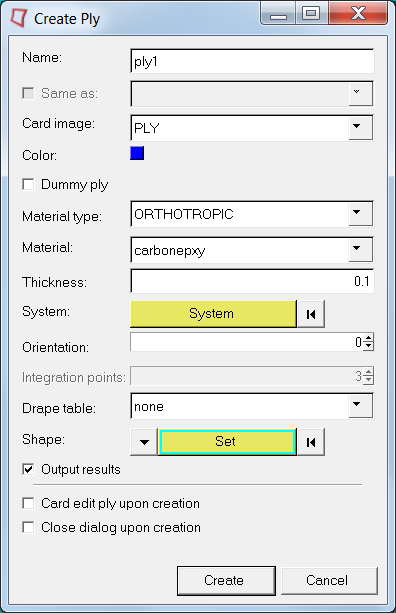
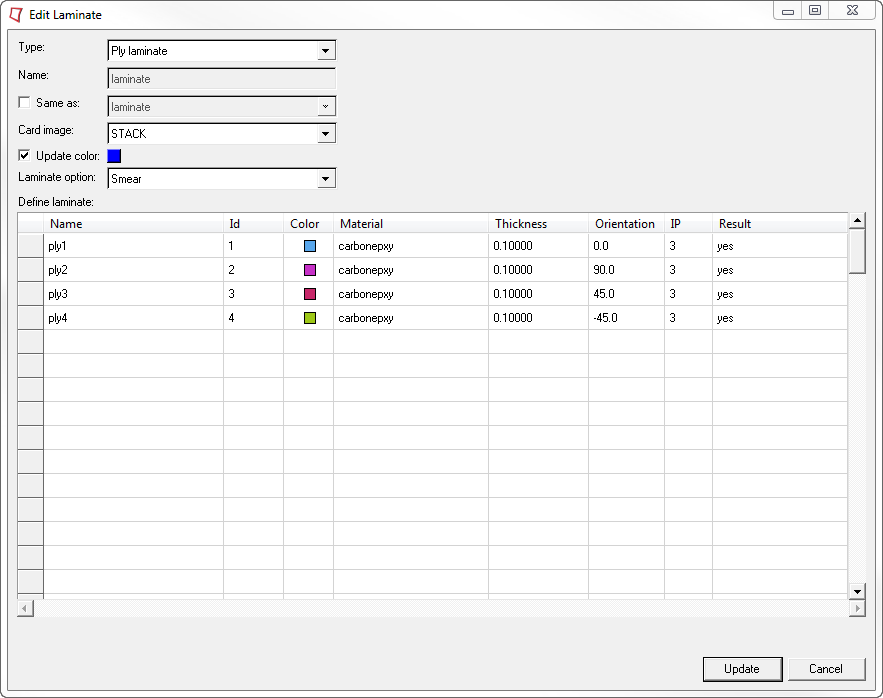
 をクリックし、element visualization modeを
をクリックし、element visualization modeを をクリックし、layers modeを
をクリックし、layers modeを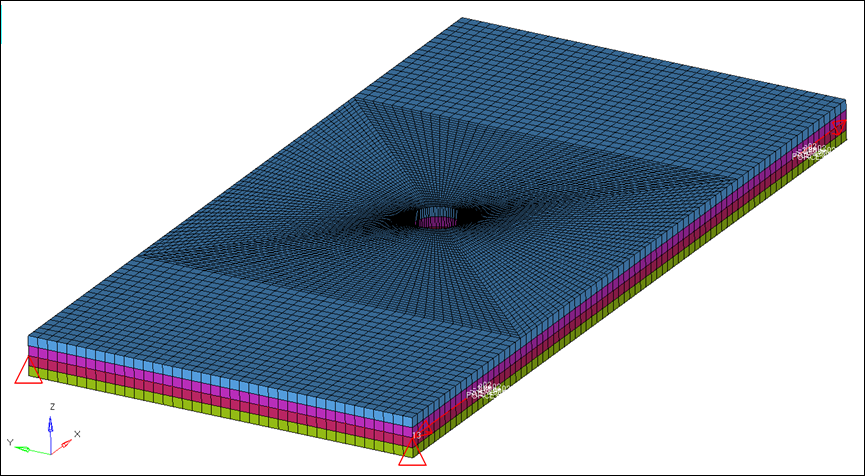
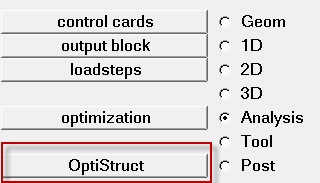
 をクリックし、
をクリックし、